谷歌浏览器怎么解决闪退现象?如今很多用户都在使用谷歌浏览器作为自己的主打浏览器软件,这款浏览器拥有高速、安全和稳定的特性,不过使用久了也会出现各种各样的问题,其中不少小伙伴表示自己就遇到过使用这款浏览器闪退的情况,那么出现闪退的话我们如何解决呢。下面就让小编给大家带来谷歌浏览器解决闪退现象简单方法,感兴趣的朋友不要错过了。

1、重新安装 Chrome
建议你尝试看看删除 谷歌 Chrome 应用程序后再重新安装一次,也许这样就能解决 Chrome 闪退及 Chrome 当机的问题。
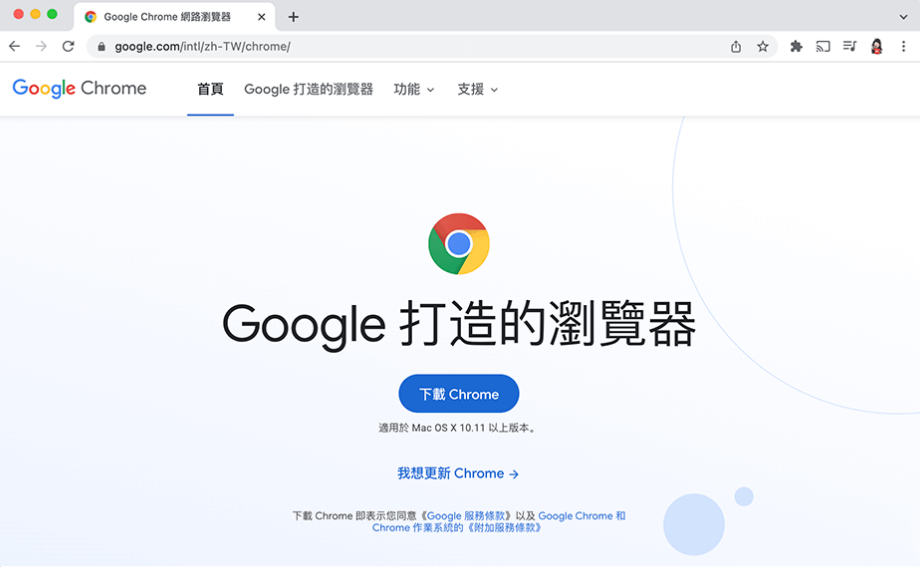
2、移除多余的 Chrome 套件
Chrome套件可以拓展更多实用的功能,但某些套件可能会造成一些不预期的谷歌 Chrome浏览器错误,包含导致 Chrome闪退、Chrome 当机或突然自动关闭所有窗口等,因此建议你将一些用不到的 Chrome 套件都移除。
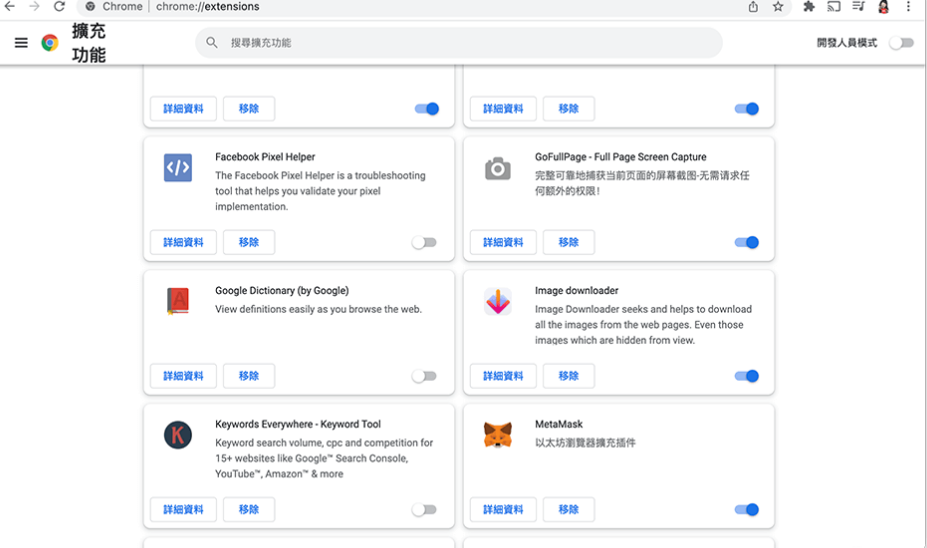
3、关闭 Chrome 硬件加速
如果你的 Chrome 一直当机或闪退,有些网友回报可以通过关闭「硬件加速」功能来解决,想关闭这功能的话可以在 Chrome 右上角「⋯」》「设置 」》「进阶」》「系统」》 关闭「在可用时使用硬件加速」。
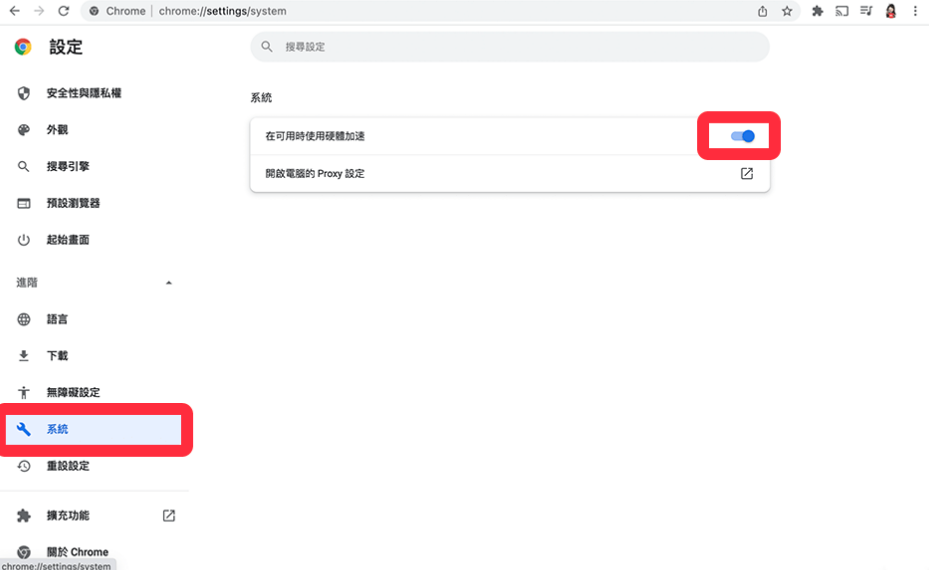
4、更新 Chrome
如果你的谷歌 Chrome浏览器版本太旧,那也会导致闪退等错误,建议大家将Chrome更新到最新版再试试看,点选右上角「⋯」》「设置」》「关于 Chrome」》「立即更新」。
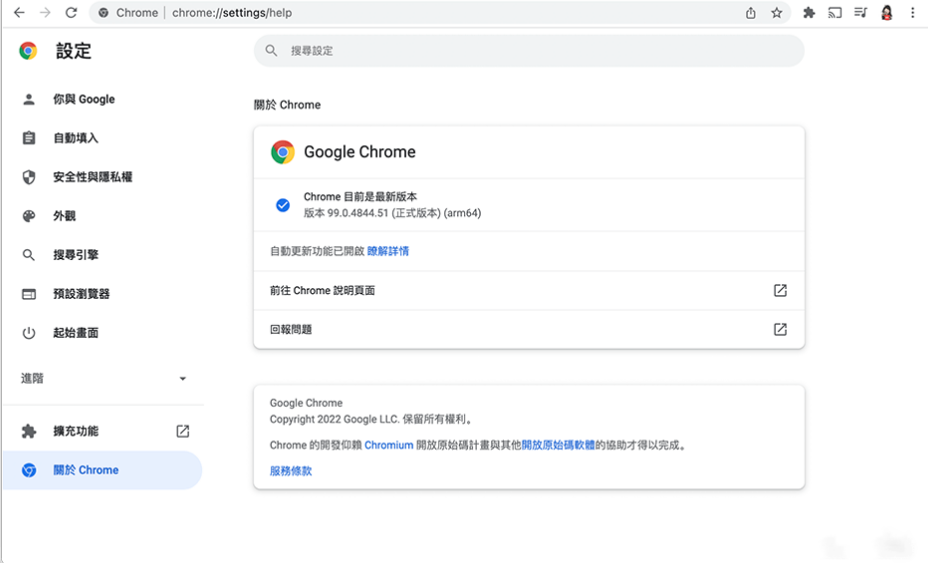
上述就是【谷歌浏览器怎么解决闪退现象?谷歌浏览器解决闪退现象简单方法】的所有内容啦,更多精彩Chrome浏览器教程,敬请关注本站!